Mac系统语言怎么更改
Mac怎么更改系统语言

苹果Mac系统语言修改步骤
1、首先是进入 Mac 系统,点击左上方的苹果图标,在弹出来的下拉菜单里找到“系统偏好设置”并点击它进行系统偏好设置。
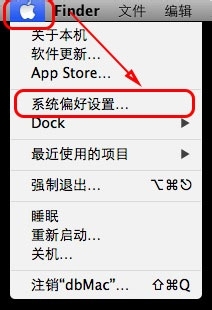
2、在打开的“系统偏好设置”里找到“语言与地区”并点击它。
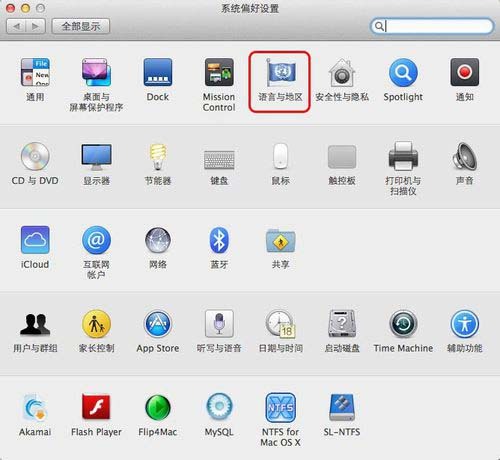
3、进到“语言与地区”里我们就可以看到“语言与地区”里的“首先语言”里有我们增加的语言了,笔者默认的是简体中文。
这时只有一个语言作为选择,下面我们要给增加我们想要更改的语言,点击左下面的加号。
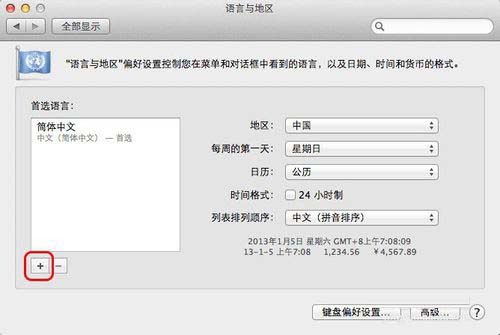
4、这时就弹出语言列表,这里列出了系统可以修改的语言列表,点击我们想要增加的一种语言以示作为选择,这时我们所选择的语言的这一项的背景就会有蓝色的背景,然后点击右下角的“添加”按钮。
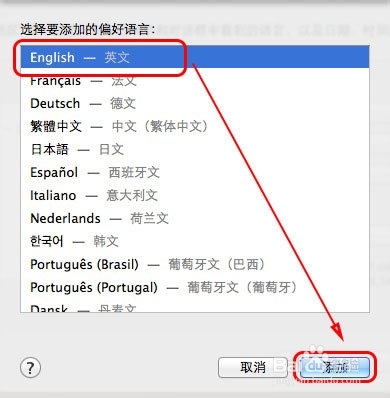
5、这时就会弹出“您想要将‘英文’作为首选语言吗?”的提示,如果是其它的语言就会有相应的文字提示。
如果你马上想把刚刚添加的语言作为首选的语言,就点击“使用‘英文’”这个按钮,如果不想马上用就点击左边的。
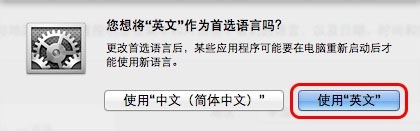
6、这时系统又返回到了“语言与地区”的界面,看到“首选语言”里多出了我们刚刚添加的语言,并且是放在了第一个位置。
温馨提示:如果在前一步我们没有选择“使用‘英文’”,在这里放在第一位的还是原来系统里的。
点击左上角的返回箭头,或者点击“全部显示”。
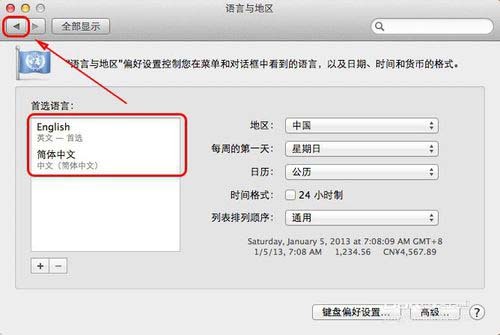
7、当我们点击返回时,就会提示我们系统将要进行重新启动来以使用刚刚修改的语言,点击“立即重新启动”吧。
之后系统就开始进行重新启动了,启动之后系统就更改成了刚刚修改的语言了。
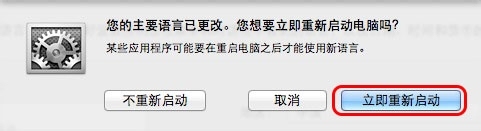
8、最后祝大家工作顺利,生活愉快!
注意事项
修改成的语言必须重新启动才能生效。
怎么用apple watch解锁mac?
Mac如何通过终端开启/关闭SSH?
ac电脑变卡变慢解决办法
相关推荐
- 【其他】 金山文档和wps office区别 04-18
- 【其他】 金山文档目录的符号怎么弄 04-18
- 【其他】 金山文档VLOOKUP函数的使用方法 04-18
- 【其他】 金山文档查重复怎么查 04-18
- 【其他】 金山文档查找功能在哪 04-18
- 【其他】 金山文档查找的快捷键 04-18
- 【其他】 金山文档创始人是谁 04-18
- 【其他】 金山文档小程序怎么转成word 04-18
- 【其他】 金山文档小程序怎么让所有人可编辑- 04-18
- 【其他】 金山文档小程序怎么导出为文件 04-18
本周热门
-
iphone序列号查询官方入口在哪里 2024/04/11
-
输入手机号一键查询快递入口网址大全 2024/04/11
-
oppo云服务平台登录入口 2020/05/18
-
光信号灯不亮是怎么回事 2024/04/15
-
outlook邮箱怎么改密码 2024/01/02
-
苹果官网序列号查询入口 2023/03/04
-
fishbowl鱼缸测试网址 2024/04/15
-
QQ邮箱格式怎么填写 2020/07/21
本月热门
-
iphone序列号查询官方入口在哪里 2024/04/11
-
输入手机号一键查询快递入口网址大全 2024/04/11
-
oppo云服务平台登录入口 2020/05/18
-
fishbowl鱼缸测试网址 2024/04/15
-
outlook邮箱怎么改密码 2024/01/02
-
苹果官网序列号查询入口 2023/03/04
-
光信号灯不亮是怎么回事 2024/04/15
-
学信网密码是什么格式 2020/05/19
-
正负号±怎么打 2024/01/08
-
计算器上各个键的名称及功能介绍大全 2023/02/21












